2.1 Composition d'éléments
GroupWise WebAccess dispose de cinq types d'éléments : les messages électroniques, les messages téléphoniques, les rendez-vous, les notes et les tâches. Tous ces éléments peuvent être envoyés de la même façon, via le carnet d'adresses pour ajouter des adresses de destinataires dans les zones Dest., CC et CM. Vous pouvez également joindre des fichiers à chaque type d'élément et inclure des emplacements de sites Web (URL) dans la zone Objet ou la zone Message de chaque type d'élément.
Ces cinq types d'élément se classent dans trois catégories : éléments non planifiés, éléments planifiés et éléments publiés.
-
Éléments non planifiés : les éléments non planifiés incluent les messages électroniques et téléphoniques. Ces deux types de messages permettent d'envoyer des messages non planifiés pour une heure ou une date spécifique.
-
Message électronique : permet de spécifier un objet et un message.
-
Message téléphonique : très similaire au message électronique, à l'exception près qu'il inclut des zones d'information pour le contact, la société et le numéro de téléphone.
-
-
Éléments planifiés : les rendez-vous, les tâches et les notes sont des éléments planifiés, ce qui signifie qu'ils s'affichent dans l'Agenda du destinataire, ainsi que dans sa Boîte aux lettres. Le destinataire d'un rendez-vous, d'une tâche ou d'une note peut l'accepter ou le refuser. Les éléments acceptés sont supprimés de la Boîte aux lettres du destinataire et stockés dans son Agenda. Les éléments refusés sont supprimés de la Boîte aux lettres et de l'Agenda du destinataire. En tant qu'expéditeur d'un élément planifié, vous pouvez connaître les opérations effectuées par les destinataires en vérifiant les informations d'état de l'élément.
-
Rendez-vous : permet d'inclure l'heure, la date et le lieu du rendez-vous. Vous pouvez utiliser l'option Plages disponibles pour rechercher les heures auxquelles tous les destinataires sont libres.
-
Tâche : permet d'indiquer le jour où la tâche doit s'afficher dans l'agenda du destinataire et le jour où elle doit être effectuée. Vous pouvez assigner une priorité à une tâche.
-
Note : permet d'indiquer le jour où la note doit s'afficher dans l'agenda du destinataire. Dans la mesure où les notes sont publiées dans l'Agenda du destinataire, elles sont souvent utilisées comme rappels d'événements spécifiques, tels que les jours de congé, les dates importantes d'un projet ou les anniversaires.
-
-
Éléments publiés : les éléments publiés sont des éléments planifiés que vous créez à votre attention. Ils fonctionnent sur le modèle des éléments planifiés, mais se placent directement dans votre agenda.
Cette section contient les rubriques suivantes :
2.1.1 Envoi d'un message électronique
-
Dans la fenêtre principale GroupWise WebAccess, cliquez sur > .
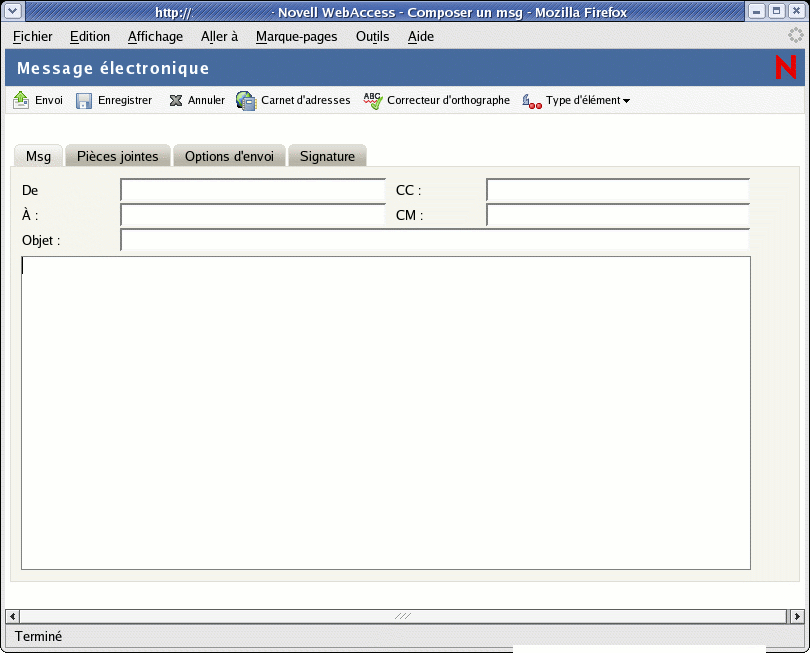
-
Cliquez sur Carnet d'adresses pour ajouter des destinataires dans les champs , et .
ou
Saisissez l'adresse d'un ou de plusieurs destinataires dans le champ , ou . L'adresse peut être un ID utilisateur GroupWise, un nom complet GroupWise ou une adresse électronique externe. Séparez-les par une virgule.
Lorsque vous commencez à saisir un nom dans les champs , ou d'un élément que vous créez, la fonction Achèvement de noms tente de compléter le nom à votre place. Si cette fonction retrouve le nom que vous recherchez, vous pouvez arrêter la saisie. Si, en revanche, aucune correspondance n'est trouvée, continuez votre saisie : la fonction Achèvement de noms poursuit ainsi sa recherche en fonction de chaque nouveau caractère saisi. Si cette commande trouve un nom proche de celui recherché, vous pouvez utiliser les touches Haut ou Bas afin de faire défiler la liste et d'afficher les noms adjacents du carnet d'adresses.
IMPORTANT:Seules les adresses présentes dans le carnet d'adresses Contacts fréquents sont utilisées pour la fonction Achèvement de noms de tous les types d'éléments.
-
Saisissez l'objet et le contenu du message.
Vous pouvez inclure des adresses ou des emplacements de sites Web (URL) dans les zones Objet et Message.
-
(Facultatif) Cliquez sur pour vérifier l'orthographe du message. Pour que cette fonctionnalité s'exécute, votre navigateur doit prendre en charge Java*.
-
(Facultatif) Cliquez sur pour joindre des fichiers à votre message. Pour que cette fonction s'exécute, votre navigateur doit prendre en charge les pièces jointes.
-
(Facultatif) Cliquez sur pour sélectionner un paramètre de sécurité (classification), assigner une priorité (élevée, normale, faible), demander une réponse ou demander à recevoir une notification de retour.
-
Cliquez sur .
Si une défaillance du serveur Web survient durant la composition d'un message, le message n'est pas perdu lorsque vous cliquez sur . Il est capturé et affiché au bas de la page de login de WebAccess pour que vous puissiez le récupérer lorsque le serveur Web est de nouveau actif et que vous êtes en mesure de vous reloguer à WebAccess.
2.1.2 Envoi d'un message téléphonique
Les messages téléphoniques de GroupWise sont similaires aux messages papier laissés en votre absence. Ils permettent de signaler à d'autres utilisateurs les appels reçus et les informations détaillées relatives à ces appels. Par contre, ils ne permettent pas d'envoyer des messages oraux.
-
Dans la fenêtre principale GroupWise WebAccess, cliquez sur .
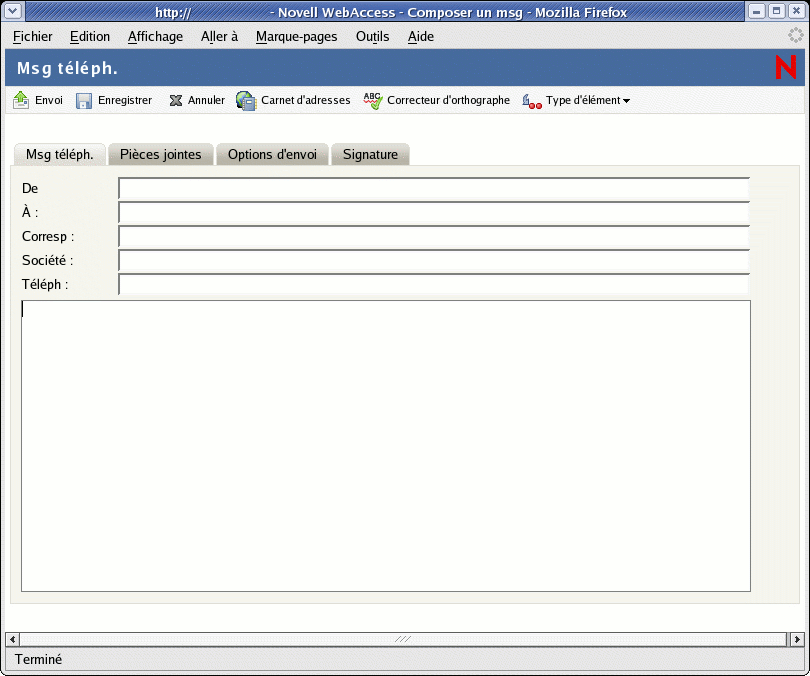
-
Cliquez sur pour ajouter des destinataires dans le champ
ou
Saisissez l'adresse d'un ou de plusieurs destinataires dans le champ L'adresse peut être un ID utilisateur GroupWise, un nom complet GroupWise ou une adresse électronique externe. Séparez chaque adresse par une virgule.
IMPORTANT:Seules les adresses présentes dans le carnet d'adresses sont utilisées pour la fonction Achèvement de noms de tous les types d'éléments.
-
Saisissez le nom du contact, la société et le numéro de téléphone.
-
Saisissez le message.
Vous pouvez inclure des adresses ou des emplacements de sites Web (URL) dans la zone .
-
(Facultatif) Cliquez sur pour vérifier l'orthographe du message. Pour que cette fonctionnalité s'exécute, votre navigateur doit prendre en charge Java.
-
(Facultatif) Cliquez sur pour joindre des fichiers à votre message. Pour que cette fonction s'exécute, votre navigateur doit prendre en charge les pièces jointes.
-
(Facultatif) Cliquez sur pour sélectionner un paramètre de sécurité (classification), assigner une priorité (élevée, normale, faible), demander une réponse ou demander à recevoir une notification de retour.
-
Cliquez sur .
2.1.3 Rédaction de note
-
Dans la fenêtre principale GroupWise WebAccess, cliquez sur .
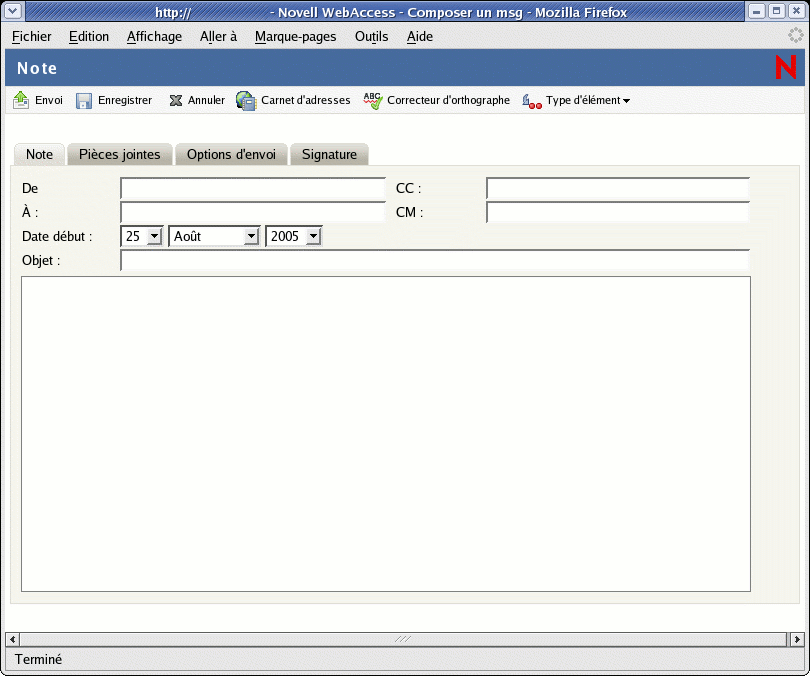
-
Cliquez sur pour ajouter des destinataires dans les champs , et .
ou
Saisissez l'adresse d'un ou de plusieurs destinataires dans le champ , ou . L'adresse peut être un ID utilisateur GroupWise, un nom complet GroupWise ou une adresse électronique externe. Séparez chaque adresse par une virgule.
Pour créer une note personnelle qui s'affiche uniquement dans votre Agenda, n'ajoutez que votre nom ou basculez vers une note publiée.
-
Indiquez le mois, le jour et l'année auxquels vous souhaitez que la note s'affiche dans l'agenda du destinataire.
-
Saisissez l'objet et le contenu du message.
Vous pouvez inclure des adresses ou des emplacements de sites Web (URL) dans les champs et .
-
(Facultatif) Cliquez sur pour vérifier l'orthographe du message. Pour que cette fonctionnalité s'exécute, votre navigateur doit prendre en charge Java.
-
(Facultatif) Cliquez sur pour joindre des fichiers à votre note. Pour que cette fonction s'exécute, votre navigateur doit prendre en charge les pièces jointes.
-
(Facultatif) Cliquez sur pour sélectionner un paramètre de sécurité (classification), assigner une priorité (élevée, normale, faible), demander une réponse ou demander à recevoir une notification de retour.
-
Cliquez sur .
2.1.4 Envoi ou réception d'un emplacement Internet
WebAccess permet d'envoyer à un autre utilisateur l'emplacement d'un site Web (ou URL). Il convertit toute URL indiquée dans la zone Message en raccourci pointant vers ce site Web. Le destinataire qui ouvre votre message dans WebAccess peut cliquer sur ce raccourci pour ouvrir une seconde fenêtre du navigateur dans laquelle le site Web apparaît.